| Pré. | Proc. |
Scriptlets
Les éléments de scriptlet contiennent du JavaScript qui vous permet d' onglet au diagramme sous-jacent et à l'API de l'élément pour personnaliser l'apparence, le texte, Valeur Étiquetés et d'autres propriétés de l'élément à la volée. exécuter chaque fois que le diagramme est chargé, ou peuvent être exécuter manuellement à la demande, fournissant des diagrammes avec plusieurs vues statiques.
Chaque Scriptlet a accès à trois objets globaux en plus de l'environnement d'automatisation standard. Elles sont:
- theDiagram - une interface Diagramme d'automatisation vers le diagramme sur lequel réside le Scriptlet
- theElement - une interface d'élément d'automatisation vers l'artefact Scriptlet lui-même
- theInstance - une interface DiagramObject d'automatisation vers l'artefact Scriptlet lui-même
Accéder
Les scriptlets peuvent être placés sur n'importe quel diagramme . Vous pouvez placer n'importe quel nombre de Scriptlets sur un diagramme et vous pouvez placer un Scriptlet donné sur plusieurs diagramme .
|
Perspective |
Construction > Scripts |
|
Boîte à outils Diagramme |
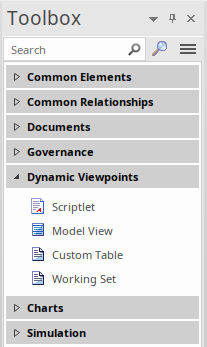 Pour créer un scriptlet :
|
Autorisations de script
Le code dans les scriptlets ne peut pas modifier ou mettre à jour les éléments de la base de données model. Il peut cependant lire et mettre à jour des copies des éléments affichés sur un diagramme . Les mises à jour des éléments effectuées par les scriptlets ne sont PAS réécrites dans la base de données du modèle.
Modification du code du scriptlet
Pour ajouter du code à un Scriptlet, ou pour éditer le code existant d'un Scriptlet, soit double-cliquez sur le Scriptlet sur un diagramme , soit cliquez-droit et sélectionnez l'option de menu 'Edit Script'. La fenêtre Éditeur de Code s'ouvre, affichant le code du Scriptlet sélectionné. Modifiez le code JavaScript du scriptlet, comme vous le feriez dans n'importe quel éditeur de code. Appuyez sur les touches pour enregistrer vos modifications.
Un exemple de scriptlet
This example comes from the model pattern 'Scriptlets > Simple', available through the Model Wizard ().//--- Example Scriptlet ---
function Scriptlet1()
{
var object as EA.DiagramObject;
object = theDiagram.GetObjectByGrid("A","2");
if(object)
{
Session.Output("Scriptlet1 for " + theDiagram.Name);
object.BackgroundColor = parseInt("0x554444",16);
object.FontColor = parseInt("0xeeeeee",16);
object.Update();
}
}
Scriptlet1();
Exécuter un scriptlet
Les exécuter sont exécutés à chaque chargement ou rechargement du diagramme qui les contient, avant l'affichage du diagramme . Si un diagramme contient plusieurs Scriptlets, l'ordre dans lequel ils sont exécuter est déterminé par l'ordre Z des Scriptlets sur le diagramme . Les Scriptlets peuvent également être exécuter manuellement à tout moment, en faisant un clic droit sur le Scriptlet et en choisissant l'option ' Exécuter Script' du menu contextuel.
Débogage d'un scriptlet
Vous pouvez déboguer un Scriptlet comme pour n'importe quelle autre section de code. Cliquez-droit sur le Scriptlet et sélectionnez l'option de menu ' Script Débogage '. Le Scriptlet est affiché dans le Déboguer Vue .
Scriptlets sur les diagrammes de style de Diagrammes
L'API d'automatisation a des fonctions spécialisées que les Scriptlets peuvent utiliser lorsqu'ils agissent sur des diagrammes affichés dans un style Grille. Lorsqu'un diagramme est considéré comme une grille, nous pouvons utiliser des fonctions d'automatisation pour récupérer des éléments à des emplacements de grille spécifiés. Le format d'emplacement est le même que celui que l'on voit dans une feuille de calcul, avec des colonnes intitulées "A", "B", "C", ..., "AA", "AB", etc. et les lignes numérotées dans l'ordre.
Pour modifier l' apparence d'un élément de grille, récupérez son Object sous-jacent à l'aide de la fonction GetObjectByGrid.
Pour modifier la valeur d'un élément de la grille, récupérez son élément sous-jacent à l'aide de la fonction GetElementByGrid.
Par exemple;
object = theDiagram.GetObjectByGrid("A", "2");
élément = theDiagram.GetElementByGrid("A", "2");